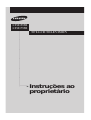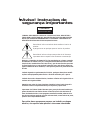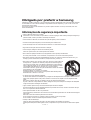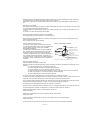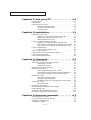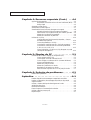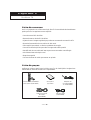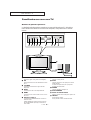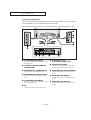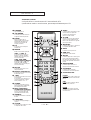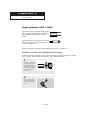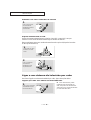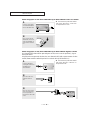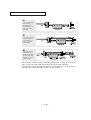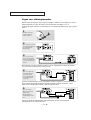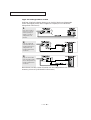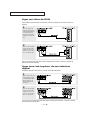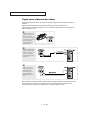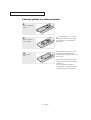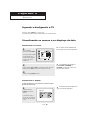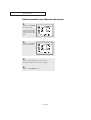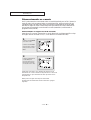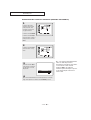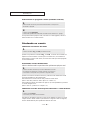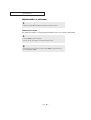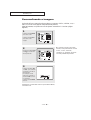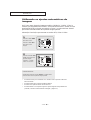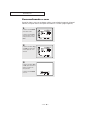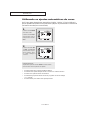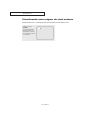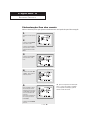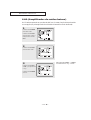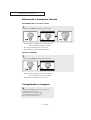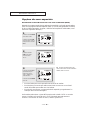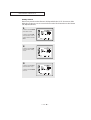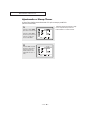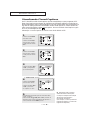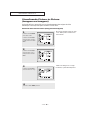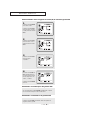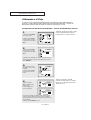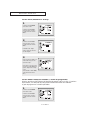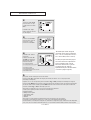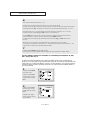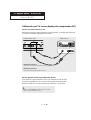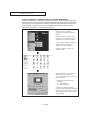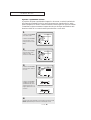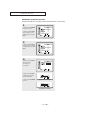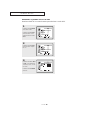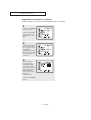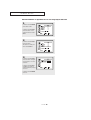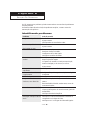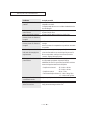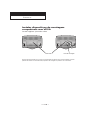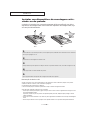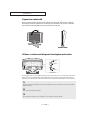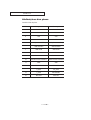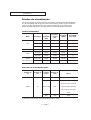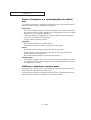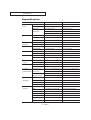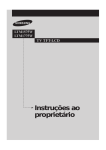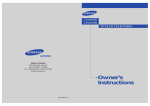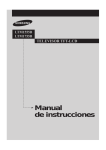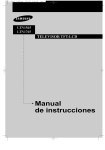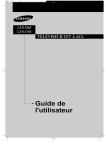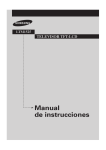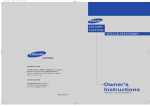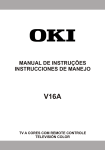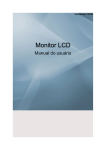Download Samsung LTM1555 manual do usuário
Transcript
Instruções ao proprietário ............. TFT-LCD TELEVISION ............................................................................................................................ LTM1555B LTM1755B Aviso! Instruções de segurança importantes CUIDADO RISCO DE CHOQUE ELÉCTRICO NÃO ABRA CUIDADO: PARA REDUZIR O RISCO DE CHOQUE ELÉCTRICO, NÃO RETIRE A TAMPA (NEM A PARTE TRASEIRA). NO INTERIOR DO TELEVISOR NÃO EXISTEM PEÇAS QUE POSSAM SER REPARADAS PELO UTILIZADOR. A ASSISTÊNCIA SÓ PODE SER EXECUTADA POR TÉCNICOS QUALIFICADOS. Este símbolo indica a existência de alta tensão no interior do televisor. É perigoso tocar em qualquer parte no interior do produto. Este símbolo informa-o de que este produto inclui literatura importante sobre o respectivo funcionamento e manutenção. Nota para o instalador do sistema CATV: Esta nota destina-se a chamar a atenção do instalador do sistema CATV para o Artigo 820-40 do National Electrical Code (Secção 54 do Canadian Electrical Code, Parte I), que fornece directivas para uma correcta ligação à terra e, em particular, especifica que o cabo de terra deverá ser ligado ao sistema de terra do edifício, o mais próximo possível do ponto de entrada do cabo. Cuidado: Segundo as regulamentações FCC/CSA, quaisquer alterações ou modificações a este equipamento podem anular o direito do utilizador para o operar. Cuidado: Para evitar choques eléctricos, introduza a lâmina mais larga da ficha na ranhura mais larga da tomada. Attention: pour eviter les chocs electriques, introduire la lame le plus large de la fiche dans la borne correspondante de la prise et pousser jusqu’au fond. Importante: Um Tribunal Federal decretou que a gravação não autorizada de programas de televisão com direitos de autor é uma infracção às leis de direitos de autor dos Estados Unidos. Certos programas canadianos também podem ter direitos de autor, pelo que qualquer gravação não autorizada, no seu todo ou em parte, pode ser uma violação destes direitos. Para evitar danos que possam provocar um incêndio ou choque eléctrico, não exponha este aparelho à chuva nem à humidade. Obrigado por preferir a Samsung Obrigado por preferir a Samsung! O seu novo televisor Samsung está equipado com a tecnologia mais avançada. Foi concebido com menus de fácil utilização e capacidades de ‘closed captioning’, o que o torna um dos melhores produtos da sua classe. É com enorme prazer que lhe oferecemos um produto capaz de fornecer um serviço útil e fiável, bem como muito entretenimento. Informações de segurança importante Utilize o televisor sempre com cuidado. Para reduzir o risco de incêndio, choque eléctrico e de outros perigos, observe estas precauções de segurança quando instalar, utilizar e proceder à manutenção do televisor. • Antes de utilizar o televisor, leia todas as instruções de segurança e funcionamento. • Guarde as instruções de segurança e funcionamento para consulta futura. • Tenha em atenção todos os avisos indicados no televisor e no manual de instruções. • Siga todas as instruções de funcionamento e utilização. • Antes de limpar, desligue o televisor da tomada de parede. Utilize um pano húmido; não utilize líquidos nem aerossóis. • Nunca adicione quaisquer acessórios e/ou equipamento sem a aprovação do fabricante. Se o fizer, pode aumentar o risco de incêndio, choque eléctrico ou de outros ferimentos pessoais. • Não utilize o televisor onde haja a possibilidade de contacto com a água ou mesmo de imersão como, por exemplo, próximo de banheiras, lavatórios, máquinas de lavar, piscinas, etc. • Não ponha o televisor num carrinho, base, tripé, suporte ou mesa instável de onde possa cair. A queda de um televisor pode provocar ferimentos graves numa criança ou adulto, bem como danificar seriamente o próprio televisor. Utilize o televisor apenas com os carrinhos, bases, tripés, suportes ou mesas recomendados pelo fabricante ou vendidos com o próprio televisor. Para instalar o televisor, siga as instruções do fabricante e utilize um acessório de montagem por ele recomendado. Desloque o televisor e o carrinho com cuidado. As paragens rápidas, a força excessiva e as superfícies desniveladas podem facilmente virar o televisor e o carrinho. • O televisor precisa de ventilação adequada. O televisor tem aberturas de ventilação que o protegem do sobreaquecimento. Evite tapar as aberturas de ventilação com qualquer objecto e não ponha o televisor numa cama, sofá, tapete ou noutra superfície semelhante. Não ponha o televisor perto de um radiador nem de um sistema de aquecimento. Se puser o televisor numa prateleira ou estante, assegure-se de que as condições de ventilação são adequadas e siga as instruções de montagem do fabricante • Ligue o televisor apenas ao tipo de fonte de alimentação indicado na etiqueta. Se tiver dúvidas sobre o tipo de alimentação eléctrica que recebe em sua casa, contacte o fornecedor do aparelho ou a companhia de electricidade local. • Utilize apenas tomadas com terra ou polarizadas. Para sua segurança, este televisor tem uma ficha de corrente alterna polarizada com uma lâmina mais larga do que a outra. Esta ficha só entra na tomada de parede de uma maneira. Se não conseguir introduzir por completo a ficha na tomada, inverta a sua posição. Se não resultar, contacte um electricista para substituir a tomada. • Proteja o cabo de alimentação. Instale os cabos de alimentação de modo a não serem pisados nem entalados por objectos. Preste especial atenção aos cabos ligados a fichas, a receptáculos e ao ponto de onde os cabos saem do aparelho. POR 1 • Desligue o televisor da tomada de parede e desligue a antena ou o sistema de televisão por cabo quando houver tempestades ou se passar longos períodos sem utilizar o televisor. Deste modo, o televisor não sofrerá eventuais danos provocados por raios e descargas em cabos de alta tensão. • Evite cabos de alta tensão. Não instale uma antena exterior próximo de cabos de alta tensão, de outros circuitos eléctricos ou de corrente ou ainda onde possa ser afectada pelos mesmos. Quando instalar uma antena exterior, tenha muito cuidado para não tocar nos cabos de alta tensão nem nos circuitos. O contacto com cabos de alta tensão pode ser fatal. • Não sobrecarregue a tomada de parede nem as extensões. A sobrecarga pode provocar incêndios ou choques eléctricos. • Não introduza objectos pelas aberturas do televisor porque podem tocar em pontos de tensão perigosos ou danificar peças do televisor. Nunca entorne líquidos sobre o televisor. • Ligue as antenas exteriores à terra. Se o televisor estiver ligado a uma antena exterior ou a um sistema de televisão por cabo, faça uma ligação à terra para ter alguma protecção contra picos de tensão e descargas electroestáticas. A Secção 810 do National Electrical Code, ANSI/NFPA N®¨ 70-1984, fornece informações sobre como ligar correctamente a estrutura principal e de suporte à terra, como fazer a ligação à terra de um cabo de alimentação a uma unidade de descarga de antenas, a dimensão dos condutores de terra, a localização da unidade de descarga de antenas, a ligação a eléctrodos de terra e respectivos requisitos. EXEMPLO DE ATERRAMENTO DE ANTENA CABO DE DIRECIONAMENTO DA ANTENA ABRAÇADEIRA DE ATERRAMENTO EQUIPAMENTO DE SERVIÇO ELÉTRICO UNIDADE DE DESCARGA DA ANTENA (NEC SEÇÃO 810-20) CONDUTORES DE ATERRAMENTO (NEC SEÇÃO 810-21) ABRAÇADEIRAS DE ATERRAMENTO SISTEMA DE ELETRODO DE ATERRAMENTO PARA SERVIÇO DE ENERGIA (NEC ART. 250, PARTE H) NEC NATIONAL ELECTRICAL CODE (Código Elétrico Nacional) • Não tente reparar o televisor. Solicite a assistência de técnicos qualificados. Desligue o televisor da tomada de parede e solicite a assistência de técnicos qualificados nas seguintes circunstâncias: - se o cabo de alimentação ou a ficha estiver danificado - se entornar líquidos ou deixar cair objectos sobre o televisor - se molhar o televisor como, por exemplo, expondo-o à chuva - se, depois de executar as instruções indicadas no manual, o televisor não funcionar normalmente - se deixar cair o televisor ou se a caixa do televisor estiver danificada - se notar irregularidades no funcionamento do televisor • Se decidir fazer ajustes, regule apenas os comandos descritos no manual de instruções. A regulação de outros comandos pode provocar danos no televisor e obrigar o técnico qualificado a fazer uma reparação muito mais demorada para pôr o televisor em boas condições de funcionamento. • Se for necessário utilizar peças de substituição, certifique-se de que o técnico qualificado usa as peças de substituição especificadas pelo fabricante ou peças com características idênticas às originais. As substituições não autorizadas podem provocar mais danos no televisor. • Quando o técnico qualificado terminar qualquer serviço ou reparação deste televisor, peça-lhe para fazer verificações de segurança de maneira a determinar se o televisor pode funcionar em segurança. • Mantenha alguma distância entre os transformadores de corrente. Perigo de incêndio. • Mantenha o transformador de corrente longe de quaisquer fontes de calor. Perigo de incêndio. • Antes de utilizar o transformador de corrente, retire e deite para o lixo a respectiva tampa. Perigo de incêndio. • O transformador de corrente tem de estar sempre numa área com boas condições de ventilação. POR 2 ÍNDICE Capítulo 1: Sua nova TV . . . . . . . . . . . . . . .1.1 Lista de recursos . . . . . . . . . . . . . . . . . . . . . . . . . . . . . . . . . . . . . . . .1.1 Lista de peças . . . . . . . . . . . . . . . . . . . . . . . . . . . . . . . . . . . . . . . . . . .1.1 Familiarize-se com sua TV . . . . . . . . . . . . . . . . . . . . . . . . . . . . . . . . .1.2 Botões do painel superiores . . . . . . . . . . . . . . . . . . . . . . . . .1.2 Conectores do painel traseiro . . . . . . . . . . . . . . . . . . . . . . . .1.3 Controle remoto . . . . . . . . . . . . . . . . . . . . . . . . . . . . . . . . .1.4 Capítulo 2: Installation . . . . . . . . . . . . . . . . 2.1 Ligar antenas VHF e UHF . . . . . . . . . . . . . . . . . . . . . . . . . . . . . . . . .2.1 Antenas com dois cabos achatados de 300 ohm . . . . . . . . . .2.1 Antenas com cabos redondos de 75 ohm . . . . . . . . . . . . . . .2.2 Separar antenas VHF e UHF . . . . . . . . . . . . . . . . . . . . . . . .2.2 Ligar a um sistema de televisão por cabo . . . . . . . . . . . . . . . . . . . . . .2.2 Ligação por cabo sem utilizar um descodificador . . . . . . . . .2.2 Fazer a ligação a um descodificador que descodifica todos os canais . .2.3 Fazer a ligação a um descodificador que descodifica alguns canais . . .2.3 Ligar um videogravador . . . . . . . . . . . . . . . . . . . . . . . . . . . . . . . . . . .2.5 Ligar um videogravador S-VHS . . . . . . . . . . . . . . . . . . . . . .2.6 Ligar um leitor de DVD . . . . . . . . . . . . . . . . . . . . . . . . . . . . . . . . . . .2.7 Ligar uma ‘set-top-box’ de um televisor digital . . . . . . . . . . . . . . . . . .2.7 Ligar uma câmara de vídeo . . . . . . . . . . . . . . . . . . . . . . . . . . . . . . . .2.8 Colocar pilhas no telecomando . . . . . . . . . . . . . . . . . . . . . . . . . . . . .2.9 Capítulo 3: Operação . . . . . . . . . . . . . . . . . .3.1 Ligando e desligando a TV . . . . . . . . . . . . . . . . . . . . . . . . . . . . . . . . .3.1 Visualizando os menus e os displays de tela . . . . . . . . . . . . . . . . . . . .3.1 Visualizando os menus . . . . . . . . . . . . . . . . . . . . . . . . . . . .3.1 Visualizando o display . . . . . . . . . . . . . . . . . . . . . . . . . . . . .3.1 Selecionando um idioma de menu . . . . . . . . . . . . . . . . . . . . . . . . . . .3.2 Memorizando os canais . . . . . . . . . . . . . . . . . . . . . . . . . . . . . . . . . . .3.3 Selecionando a origem do sinal de vídeo . . . . . . . . . . . . . . .3.3 Armazenando canais na memória (método automático) . . . .3.4 Adicionando e apagando canais (método manual) . . . . . . . .3.5 Mudando os canais . . . . . . . . . . . . . . . . . . . . . . . . . . . . . . . . . . . . . .3.5 Utilizando os botões de canal . . . . . . . . . . . . . . . . . . . . . . . .3.5 Acessando canais diretamente . . . . . . . . . . . . . . . . . . . . . . .3.5 Utilizando o botão Pre-CH para selecionar o canal anterior . . .3.5 Ajustando o volume . . . . . . . . . . . . . . . . . . . . . . . . . . . . . . . . . . . . . .3.6 Utilizando o Mute . . . . . . . . . . . . . . . . . . . . . . . . . . . . . . . .3.6 Personalizando a imagem . . . . . . . . . . . . . . . . . . . . . . . . . . . . . . . . . .3.7 Utilizando os ajustes automáticos de imagem . . . . . . . . . . . . . . . . . . .3.8 Personalizando o som . . . . . . . . . . . . . . . . . . . . . . . . . . . . . . . . . . . .3.9 Utilizando os ajustes automáticos de cores . . . . . . . . . . . . . . . . . . . .3.10 Visualizando uma origem de sinal externo . . . . . . . . . . . . . . . . . . . .3.11 Capítulo 4: Recursos especiais . . . . . . . . . .4.1 Sintonização fina dos canais . . . . . . . . . . . . . . . . . . . . . . . . . . . . . . . .4.1 LNA (Amplificador de ruídos baixos) . . . . . . . . . . . . . . . . . . . . . . . . .4.2 Alterando o tamanho da tela . . . . . . . . . . . . . . . . . . . . . . . . . . . . . . .4.3 Congelando a imagem . . . . . . . . . . . . . . . . . . . . . . . . . . . . . . . . . . . .4.3 POR 3 ÍNDICE Capítulo 4: Recursos especiais (Cont.) . . .4.4 Opções de som especiais . . . . . . . . . . . . . . . . . . . . . . . . . . . . . . . . . .4.4 Escolhendo uma trilha sonora com som multicanal (MTS) .4.4 Dolby virtual . . . . . . . . . . . . . . . . . . . . . . . . . . . . . . . . . . . .4.5 Ajustando o Sleep Timer . . . . . . . . . . . . . . . . . . . . . . . . . . . . . . . . . .4.6 Visualizando Closed Captions . . . . . . . . . . . . . . . . . . . . . . . . . . . . . .4.7 Visualizando Picture-in-Picture (Imagem-na-Imagem) . . . . . . . . . . . .4.8 Ativando Picture-in-Picture (Imagem-na-Imagem) . . . . . . . .4.8 Selecionando uma origem de sinal (A/V externo) para PIP . .4.9 Alterando a localização da janela PIP . . . . . . . . . . . . . . . . . .4.9 Alterando o tamanho da janela PIP . . . . . . . . . . . . . . . . . . .4.9 Utilizando o V-Chip . . . . . . . . . . . . . . . . . . . . . . . . . . . . . . . . . . . . .4.10 Configurando seu PIN (Personal ID Number – número de identificação pessoal) . . . . . . . . . . . . . . . . . . . . . . . . . .4.10 Como ativar/desativar o V-Chip . . . . . . . . . . . . . . . . . . . . .4.11 Como definir restrições usando o “Guia de programas” . . .4.11 Como definir restrições usando as classificações MPAA: G, PG, PG- 13, R, NC-17, X . . . . . . . . . . . . . . . . . . . . . . .4.13 Como reinicializar a TV após o V-Chip bloquear um canal (“Escape de emergência”) . . . . . . . . . . . . . . . . . . . . . . . . . .4.14 Capítulo 5: Display do PC . . . . . . . . . . . . . .5.1 Utilizando sua TV como display do computador (PC) . . . . . . . . . . . .5.1 Como conectar seu PC à TV . . . . . . . . . . . . . . . . . . . . . . . .5.1 Como ajustar acima seu indicador do PC . . . . . . . . . . . . . . .5.2 Como configurar o software do PC (somente Windows) . . .5.2 Ajustar a qualidade da tela . . . . . . . . . . . . . . . . . . . . . . . . . .5.3 Alterando a posição da tela . . . . . . . . . . . . . . . . . . . . . . . . .5.4 Alterando o padrão de cor da tela . . . . . . . . . . . . . . . . . . . .5.5 Regulando os ajustes de cor da tela . . . . . . . . . . . . . . . . . . .5.6 Para inicializar os ajustes de cor ou de posição da tela . . . . .5.7 Capítulo 6: Soluçño de problemas . . . . . . .6.1 Identificando problemas . . . . . . . . . . . . . . . . . . . . . . . . . . . . . . . . . .6.1 Apêndice . . . . . . . . . . . . . . . . . . . . . . . . . . .A.1 Instalar dispositivos de montagem compatíveis com VESA . . . . . . . .A.1 Instalar um dispositivo de montagem articulado ou de parede . . . . . .A.2 Suporte retráctil . . . . . . . . . . . . . . . . . . . . . . . . . . . . . . . . . . . . . . . . .A.3 Utilizar o sistema de bloqueio Kensington anti-roubo . . . . . . . . . . . .A.3 Atribuições dos pinos . . . . . . . . . . . . . . . . . . . . . . . . . . . . . . . . . . . .A.4 Modos de visualização . . . . . . . . . . . . . . . . . . . . . . . . . . . . . . . . . . . .A.5 Fazer a limpeza e a manutenção do televisor . . . . . . . . . . . . . . . . . . .A.6 Utilizar o televisor noutro país . . . . . . . . . . . . . . . . . . . . . . . . . . . . . .A.6 Especificações . . . . . . . . . . . . . . . . . . . . . . . . . . . . . . . . . . . . . . . . . .A.7 POR 4 Capítulo 1 S U A N O VA T V Lista de recursos Sua TV foi projetada com a última tecnologia. Esta TV é uma unidade de elevado desempenho que inclui os seguintes recursos especiais: • Controle remoto fácil de utilizar • Sistema de menus de tela fácil de utilizar • Ajustes de som e imagem reguláveis que podem ser armazenados na memória da TV • Sintonização automática de um máximo de 181 canais • Filtro especial para reduzir ou eliminar problemas de recepção • Controle de sintonização fina para obter a imagem mais nítida possível • Decodificador de som multicanal interno para escutar em estéreo e em bilingüe • Alto falantes internos de duplo canal • Sleep timer especial • Conector de fones de ouvido para escutar em privado Lista de peças Verifique se os itens a seguir foram incluídos com a TV de cristal líquido. Se algum item estiver faltando, entre em contato com o representante. Controle remoto (BN59-00302A) e pilhas (AAA x 2) (4301-000121) Instruções ao proprietário Cabo de sinal D-Sub de 15 pinos (BN39-00043A) POR 1.1 Adaptador DC (15”: BN44-00058A 17”: BN44-00063A) Cabo de energia (BH39-10339X) S U A N O VA T V Familiarize-se com sua TV Botões do painel superiores Os botões do painel superiores controlam os recursos básicos de sua TV, incluindo o menu de tela. Para utilizar os recursos mais avançados, você precisa usar o controle remoto. Œ PC ∏ EXIT Seleciona a origem de PC (janelas PIP desligadas.). ´ PIP Pressione o menu para sair. ” AUTO Ativa a janela Picture in Picture diretamente no modo de PC. ˇ TV/VIDEO Pressione para exibir todas as origens de vídeo disponíveis. Pressione para fazer o auto-ajuste para o sinal de entrada de vídeo. Os valores de ajuste básico, fino e posição são ajustados automaticamente. ’ POWER Pressione para ligar e desligar a TV. ¨ MUTE Pressione para cortar o som temporariamente. ˆ MENU Pressione para ver um menu de tela com os recursos da sua TV. Ø VOL(œ, √), CH(▼, ▲) Pressione para aumentar ou diminuir o volume ou o número do canal. Também utilizado para selecionar itens no menu de tela. Também utilizado para realçar vários itens no menu de tela. POR 1.2 ˝ ALTO FALANTES Ô Sensor do controle remoto Aponte o controle remoto na direção do ponto na TV. Indicator Verde: Operação normal. Verde, piscando: Cabo de sinal desconectado. S U A N O VA T V Conectores do painel traseiro Utilize os conectores do painel traseiro para conectar um componente A/V que ficará conectado continuamente, como um videocassete ou um DVD player. Para maiores informações sobre como conectar equipamento, consulte as páginas 2.1 – 2.8. Œ COMPONENTE 1(DVD) Conecta um componente de vídeo/áudio a partir de um DVD player. ∏ Kensington lock (consulte a página A.3) ” FONE DE OUVIDO ´ CONECTOR DE ENTRADA DE ENERGIA ˇ ENTRADA DE VÍDEO DE PC Conecte na porta de saída de vídeo de seu PC. Conecte um conjunto de fones de ouvido externos neste conector para escutar em privado. ’ ENTRADA DE SUPER VÍDEO Conecta o sinal S-Video de uma câmera ou de um VCR. ¨ ENTRADA DE ÁUDIO DE PC Conecte nos conectores de saída de áudio de seu PC. ˝ ENTRADA DE VÍDEO Conecta o sinal de vídeo de uma câmera ou de um VCR. ˆ COMPONENTE 2(DTV) Conecta um componente de vídeo/áudio a partir de uma caixa de Set-Top. Ø RF Conecte uma antena ou sistema de TV a cabo. POR 1.3 Ô ENTRADA DE ÁUDIO Conecta o sinal de áudio de uma câmera ou de um VCR. S U A N O VA T V Controle remoto Você pode utilizar o controle remoto até 7 metros afastado da TV. Quando estiver usando o controle remoto, aponte sempre diretamente para a TV. Œ POWER Ú STILL Liga e desliga a TV. Pressione para interromper a ação durante uma cena particular. Pressione novamente para retomar o vídeo normal. ´ TV/VIDEO Pressione para exibir todas as origens de vídeo disponíveis. Æ S.STD ˇ P.STD Ajuste o som da TV selecionando um dos ajustes predefinidos de fábrica (ou selecione seus ajustes de som pessoais). Ajuste a imagem da TV selecionando um dos ajustes predefinidos de fábrica (ou selecione seus ajustes de imagem pessoais). ı DISPLAY ¨ PC Pressione para exibir o canal atual e os ajustes de áudio-vídeo. Pressione para mudar para modo de PC. ˜ EXIT ˆ MENU Pressione o menu para sair. Exibe o menu de tela principal. VOL -, VOL ¯ PRE-CH + Sintoniza o canal anterior. Pressione para aumentar ou diminuir o volume. (Também utilizado para fazer seleções nos menus de tela.) ˘ AUTO Pressione para fazer o auto-ajuste para o sinal de entrada de vídeo. Os valores de ajuste básico, fino e posição são ajustados automaticamente. CH▲ and CH▼ (Canal acima/abaixo) Pressione CH▲ ou CH▼ para mudar de canal. (Também utilizado para realçar seleções nos menus de tela.) ¿ ADD/ERASE Pressione para adicionar ou apagar canais da memória da TV. Ø MUTE ¸ CH.SCAN Pressione para cortar o som temporariamente. Pressione para memorizar (varredura) os canais disponíveis. ∏ Botões numéricos Pressione para selecionar canais diretamente na TV. ˛ Controles PIP ” +100 LOCATE Pressione para mudar a janela PIP para um dos quatro cantos da tela da TV. Pressione para selecionar canais acima do 100. Por exemplo, para selecionar o canal 121, pressione “+100” e então pressione “2” e “1.” ’ SLEEP SIZE Pressione para aumentar, reduzir ou duplicar a janela PIP. ˝ MTS (Televisão multicanal estéreo) PIP ON Ativa a janela Picture in Picture (Imagem na Imagem) diretamente no modo de PC. Pressione para selecionar um intervalo de tempo predefinido para desligar automático. Pressione para escolher estéreo, mono ou programa de áudio separado (transmissão SAP). Ô ASPECT Pressione para alterar o tamanho da tela. CAPTION Pressione para ligar/desligar o caption. Ò V.CHIP Pressione para configurar e ativar os bloqueios de acesso. POR 1.4 2 Capítulo 2 I N S TA L A Ç Ã O Ligar antenas VHF e UHF Se a antena tiver um conjunto de cabos parecido com este, consulte “Antenas com dois cabos achatados de 300 ohm” indicado abaixo. Se a antena tiver um cabo parecido com este, consulte “Antenas com cabos redondos de 75 ohm” na página 2.2. Se tiver duas antenas, consulte “Separar antenas VHF e UHF” na página 2.2. Antenas com dois cabos achatados de 300 ohm Se estiver a utilizar uma antena ‘off-air’ (como uma antena montada no telhado ou ‘rabbit ears’) com dois cabos achatados de 300 ohm, siga as indicações abaixo. 1 Introduza os dois cabos por baixo dos parafusos num transformador de 300-75 ohm (não fornecido). Aperte os parafusos com uma chave de parafusos. 2 Ligue o transformador ao terminal TV ANTENNA na base do painel traseiro. POR 2.1 I N S TA L A Ç Ã O Antenas com cabos redondos de 75 ohm 1 Ligue o cabo da antena ao terminal TV ANTENNA na base do painel traseiro. Separar antenas VHF e UHF Se tiver duas antenas separadas para o televisor (uma VHF e outra UHF), tem que combinar os dois sinais de antena antes de ligar as antenas ao televisor. Este procedimento requer um combinador-transformador opcional (disponível na maioria das lojas de electrónica). 1 Ligue ambos os cabos da antena ao combinador. 2 Ligue o combinador ao terminal TV ANTENNA na base do painel traseiro. Ligar a um sistema de televisão por cabo Para fazer a ligação a um sistema de televisão por cabo, siga as instruções abaixo. ▼ Ligação por cabo sem utilizar um descodificador Como este televisor já está 1 preparado para uma ligação por Ligue o cabo ao terminal cabo, não precisa de um descodifiTV ANTENNA na parte cador para ver os canais da televisão traseira do televisor. por cabo descodificados. POR 2.2 I N S TA L A Ç Ã O Fazer a ligação a um descodificador que descodifica todos os canais ▼ Este terminal pode estar identificado como “ANT OUT,” “VHF OUT” ou simplesmente “OUT.” 1 Localize o cabo ligado ao terminal ANTENNA OUT no descodificador. 2 Ligue a outra extremidade deste cabo ao terminal TV ANTENNA na parte traseira do televisor. Fazer a ligação a um descodificador que descodifica alguns canais Se o descodificador descodificar apenas alguns canais (como os canais ‘premium’), siga as instruções abaixo. Vai precisar de um separador de duas vias, um alternador RF (A/B) e quatro metros de cabo coaxial.(Estes acessórios estão disponíveis na maioria das lojas de electrónica.) ▼ Este terminal pode estar identificado como “ANT IN,” “VHF IN” ou simplesmente “IN.” 1 Localize e desligue o cabo ligado ao terminal ANTENNA IN no descodificador. 2 Ligue este cabo a um separador de duas vias. 3 Ligue um cabo coaxial entre um terminal OUTPUT no separador e o terminal IN no descodificador. POR 2.3 I N S TA L L AT I O N 4 Ligue um cabo coaxial entre o terminal ANTENNA OUT no descodificador e o terminal B.IN no alternador A/B. 5 Ligue outro cabo entre o outro terminal OUT no separador e o terminal A.IN no alternador RF (A/B). 6 Ligue o último cabo coaxial entre o terminal OUT no alternador RF (A/B) e o terminal VHF/UHF na parte traseira do televisor. Depois de fazer a ligação, coloque o alternador A/B na posição “A” para ver os canais normais. Coloque o alternador A/B na posição “B” para ver os canais codificados. (Quando coloca o alternador A/B na posição “B”, é preciso sintonizar o canal de saída do descodificador (que normalmente é o canal 3 ou 4) no televisor. POR 2.4 I N S TA L L AT I O N Ligar um videogravador Nestas instruções, parte-se do princípio que já ligou o televisor a uma antena ou a um sistema de televisão por cabo (de acordo com as instruções nas páginas 2.1-2.3). Se ainda não ligou o televisor a uma antena ou a um sistema de televisão por cabo, ignore o passo 1. 1 Desligue o cabo ou a antena da parte traseira do televisor. 2 Ligue o cabo ou a antena ao terminal ANTENNA IN na parte traseira do videogravador. 3 Ligue um cabo coaxial entre o terminal ANTENNA OUT no videogravador e o terminal da antena no televisor. Normalmente, um cabo coaxial é fornecido com um videogravador. (Se tal não acontecer, procure na loja de electrónica da sua zona). 4 Ligue um conjunto de cabos de áudio entre as tomadas AUDIO OUT no videogravador e as tomadas AUDIO no televisor. Se tiver um videogravador ‘mono’ (não estéreo), utilize o conector Y (não fornecido) para fazer a ligação às tomadas de entrada de áudio esquerda e direita do televisor. Se se tratar de um videogravador estéreo, é preciso ligar dois cabos. 5 Ligue um cabo de vídeo entre a tomada VIDEO OUT no videogravador e a tomada VIDEO no televisor. Para ver a cassete de videogravador, siga as instruções em “Ver uma cassete de videogravador ou de câmara de vídeo”. POR 2.5 I N S TA L L AT I O N Ligar um videogravador S-VHS Pode fazer a ligação do televisor Samsung a um sinal S-Video de um videogravador S-VHS. (Esta ligação produz melhor imagem em comparação com a obtida num videogravador VHS normal.) 1 Para começar, siga os passos 1.3, na secção anterior, para ligar a antena ou o cabo ao videogravador e ao televisor. 2 Ligue um conjunto de cabos de áudio entre as tomadas AUDIO OUT no videogravador e as tomadas AUDIO INPUT no televisor. 3 Ligue um cabo S-Video entre a tomada S-VIDEO OUT no videogravador e a tomada S-VIDEO INPUT no televisor. Normalmente, um cabo S-video é fornecido com um videogravador S-VHS. (Se tal não acontecer, procure na loja de electrónica da sua zona.) POR 2.6 I N S TA L L AT I O N Ligar um leitor de DVD As tomadas no painel traseiro do televisor facilitam a ligação de um leitor de DVD ao televisor. 1 Ligue um conjunto de cabos de áudio entre as tomadas COMPONENT 1 L, R AUDIO INPUT no televisor e as tomadas AUDIO OUT no leitor de DVD. 2 Ligue um cabo de vídeo entre as tomadas COMPONENT1 (Y, Pb, Pr) no televisor e as tomadas Y, Pb, Pr no leitor de DVD. Nota: Para obter uma explicação sobre componentes de vídeo, consulte o manual de instruções do leitor de DVD. Ligar uma ‘set-top-box’ de um televisor digital As ligações para uma ‘set-top box’ comum vêm indicadas abaixo. 1 Ligue um conjunto de cabos de áudio entre as tomadas L, R COMPONENT2 AUDIO INPUT no televisor e as tomadas AUDIO OUT na ‘set-top box’. 2 Ligue um cabo de vídeo entre as tomadas COMPONENT2 (Y, Pb, Pr) no televisor e as tomadas Y, Pb, Pr na ‘set-top box’. Observação: Para obter uma explicação sobre componentes de vídeo, consulte o manual de instruções da ‘set-top box’. POR 2.7 I N S TA L L AT I O N Ligar uma câmara de vídeo As tomadas no painel lateral do televisor facilitam a ligação de uma câmara de vídeo ao televisor. Estas tomadas permitem ver as cassetes de câmara de vídeo sem utilizar um videogravador. (Consulte também “Ver uma cassete de videogravador ou de câmara de vídeo” na página 3.11) 1 Localize as tomadas de saída A/V na câmara de vídeo. Estas tomadas encontram-se normalmente na parte lateral ou traseira da câmara de vídeo. Tomadas de saída da câmara de vídeo 2 Ligue um cabo de áudio entre a tomada AUDIO OUTPUT na câmara de vídeo e os terminais AUDIO na parte traseira do televisor. 3 Ligue um cabo de vídeo entre a tomada VIDEO OUTPUT na câmara de vídeo e o terminal VIDEO na parte traseiral do televisor. Normalmente, os cabos de áudio-vídeo mostrados neste manual são fornecidos com uma câmara de vídeo. (Se tal não acontecer, procure na loja de electrónica da sua zona.) Se se tratar de uma câmara de vídeo estéreo, é preciso ligar dois cabos. POR 2.8 I N S TA L L AT I O N Colocar pilhas no telecomando 1 Retire completamente a tampa. ▼ As polaridades “+” e “-“ das pilhas têm que coincidir com o diagrama no interior do compartimento para pilhas. 2 Coloque duas pilhas de tamanho AAA. ▼ Se não tencionar utilizar o telecomando durante muito tempo, retire as pilhas e guarde-as num local fresco e seco. 3 Volte a colocar a tampa. Pode utilizar o telecomando a uma distância máxima de cerca de 23 pés do televisor. (Em circunstâncias normais de funcionamento, as pilhas de um telecomando duram cerca de um ano.) POR 2.9 Capítulo 3 OPERAÇÃO Ligando e desligando a TV Pressione o botão POWER no controle remoto Você também pode utilizar o botão Power no painel superior. Visualizando os menus e os displays de tela Visualizando os menus ▼ Os menus de tela desaparecem da tela após cerca de trinta segundos. 1 Com a TV ligada, pressione o botão MENU. O menu principal é exibido na tela. Existem cinco ícones do lado esquerdo: Imagem, Som, Canal, Função e PC. Você também pode utilizar os botões MENU, CHANNEL, e VOLUME no painel de controle da TV para fazer seleções. ▼ 2 Utilize os botões CH▲ e CH▼ para selecionar um dos 5 ícones. Então pressione VOL+ para acessar o submenu do ícone. 3 Pressione o botão MENU para sair. Visualizando o display O display identifica o canal atual e o status de certos ajustes de áudio-vídeo. ▼ Os displays de tela desaparecem após cerca de dez segundos. 1 Pressione o botão DISPLAY no controle remoto. A TV exibirá o canal, o tipo de som e o status de certos ajustes de imagem e som. POR 3.1 OPERAÇÃO Selecionando um idioma de menu 1 Pressione o botão MENU para exibir o menu. Pressione o botão CH ▼ para selecionar “Função” e então pressione o botão VOL +. 2 Pressione o botão CH ▼ para selecionar Idioma. 3 Pressione o botão VOL + para selecionar o idioma apropriado: English, Español, Français ou Português. 4 Pressione o botão MENU para sair. POR 3.2 OPERAÇÃO Memorizando os canais Sua TV pode memorizar e armazenar todos os canais disponíveis para “off-air” (antena) e canais de cabo. Após ter memorizados os canais disponíveis, utilize os botões CH ▲ e CH ▼ para fazer a varredura dos canais. Isto elimina a necessidade de mudar de canal entrando os dígitos do canal. Existem três passos para memorizar canais: selecionando uma origem de transmissão, memorizando os canais (automático) e adicionando e apagando canais (manual). Selecionando a origem do sinal de vídeo Antes de sua TV começar a memorizar os canais disponíveis, você deve especificar o tipo de origem de sinal conectado à TV (i.e., uma antena ou um sistema de cabo). 1 Pressione o botão MENU para exibir o menu. Pressione o botão CH ▼ para selecionar “Canal” e então pressione o botão VOL +. 2 Pressione repetidamente o botão VOL + para percorrer estas opções: ANT (antena), STD, HRC ou IRC (toda a TV a cabo). Observação: STD, HRC e IRC identificam vários tipos de sistemas de TV a cabo.Contate sua empresa de TV a cabo local para identificar o tipo de sistema de cabo que existe na sua área particular. Neste ponto a origem do sinal já foi selecionada. Prossiga para “Armazenando canais na memória” (página seguinte). POR 3.3 OPERAÇÃO Armazenando canais na memória (método automático) 1 Primeiro, selecione a origem do sinal correta (ANT, STD, HRC, IRC). Consulte os passos 1~4 na página anterior. Pressione o botão MENU. Pressione o botão CH ▼ para selecionar “Canal” e então pressione o botão VOL +. 2 Pressione o botão CH ▼ para selecionar “Prog. Auto”. ▼ A TV percorre automaticamente todos os canais disponíveis e armazena-os na memória. Isto demora cerca de um a dois minutos. Pressione VOL+ em qualquer momento para interromper o processo de memorização e retornar ao menu Canal. 3 Pressione o botão VOL +. A TV iniciará a memorização de todos os canais disponíveis. 4 Após ter armazenado todos os canais disponíveis, o menu de Prog. Auto reaparece. Pressione o botão MENU para sair. POR 3.4 OPERAÇÃO Adicionando e apagando canais (método manual) 1 Utilize os botões numéricos para selecionar diretamente o canal que será adicionado ou apagado. 2 Pressione o botão ADD/ERASE. Pressionando repetidamente este botão você alterna entre “Adicionar” e “Apagar”. Você pode visualizar qualquer canal (incluindo um canal apagado) usando os botões numéricos no controle remoto. Mudando os canais Utilizando os botões de canal 1 Pressione os botões CH ▲ ou CH ▼ para mudar de canal. Quando você pressiona os botões CH ▲ ou CH ▼, os canais da TV mudam em seqüência. Você verá todos os canais que a TV memorizou. (A TV deverá ter memorizado no mínimo três canais.) Você não verá canais que foram apagados ou não memorizados. Acessando canais diretamente Utilize os botões numéricos para sintonizar rapidamente qualquer canal. 1 Pressione os botões numéricos para acessar diretamente um canal. Por exemplo, para selecionar o canal 27, pressione “2” e depois “7”. A TV mudará o canal quando você pressionar o segundo número. Quando você utilizar os botões numéricos, pode selecionar diretamente canais que foram apagados ou não memorizados. Para selecionar um canal acima do 100, pressione o botão +100. (Para o canal 122, pressione “+100” depois “2” e então “2.”) Para mudar para canais de somente um dígito (0–9) mais rapidamente, pressione “0” antes do dígito único. (Para o canal “4”, pressione “0” e depois “4”.) Utilizando o botão Pre-CH para selecionar o canal anterior 1 Pressione o botão PRE-CH. A TV mudará para o último canal visualizado. Para alternar rapidamente entre dois canais muito afastados, sintonize um canal e depois utilize o botão numérico para selecionar o segundo canal. Em seguida, utilize o botão PRE-CH para rapidamente alternar entre eles. POR 3.5 OPERAÇÃO Ajustando o volume 1 Pressione os botões VOL + ou VOL –para aumentar ou diminuir o volume. Utilizando o Mute Em qualquer momento, você pode temporariamente cortar o som usando o botão Mute. 1 Pressione MUTE e o som será cortado. A palavra “Mudo” será exibida no canto inferior direito da tela. 2 Para desligar o Mute, pressione novamente o botão MUTE ou simplesmente pressione o botão VOL + ou VOL –. POR 3.6 OPERAÇÃO Personalizando a imagem Você pode utilizar os menus de tela para alterar o contraste, o brilho, a nitidez, a cor, o matiz, e o tom de cores segundo suas preferências pessoais. (Alternativamente, você pode usar um dos ajustes “automáticos”. Consulte a página seguinte.) 1 Pressione o botão MENU para exibir o menu. Pressione o botão VOL + para exibir o menu Imagem. ▼ Quando o tom de cores é selecionado, você pode escolher no meio “Frio2”, “Frio1”, “Normal”, “Quente1” ou “Quente2” de acordo com suas preferências pessoais. 2 Pressione os botões CH ▼ ou CH ▲ para selecionar um item particular. 3 Pressione os botões VOL + ou VOL – para aumentar ou diminuir o valor de um item particular. Por exemplo, se você selecionar “Contraste” e pressionar VOL +, aumenta o contraste. Pressione o botão MENU para sair. Observação: O modo DVD ou DTV opera somente Brilho, Contraste e Cor. POR 3.7 OPERAÇÃO Utilizando os ajustes automáticos de imagem Sua TV tem quatro ajustes de imagem automáticos (“Dinâmico”, “Padrão”, “Filme” e “Pessoal”) que são predefinidos na fábrica. Você pode ativar Dinâmico, Padrão ou Filme pressionando P.STD (ou fazendo uma seleção no menu). Ou pode selecionar “Pessoal” para chamar automaticamente seus ajustes de imagem pessoais. Observação: Esta função opera somente nos modos de TV, Vídeo e S-Video. 1 Pressione o botão MENU para exibir o menu. Pressione o botão VOL + para exibir o menu Imagem. 2 Pressione os botões VOL + ou VO - para selecionar o ajuste de imagem “Dinâmico”, “Padrão”, “Filme” ou “Pessoal”. Método alternativo: Simplesmente pressione o botão P.STD bno controle remoto para selecionar um dos ajustes de imagem padrão. • • • • Escolha Dinâmico para visualizar a TV durante o dia ou quando a sala está bem iluminada. Escolha Padrão para os ajustes padrão de fábrica. Escolha Filme quando estiver vendo um filme. Escolha Pessoal se você quiser regular os ajustes segundo suas preferências pessoais (consulte “Personalizando a imagem”, página 3.7). POR 3.8 OPERAÇÃO Personalizando o som É possível ajustar o som para se adequar melhor a suas preferências pessoais. (Alternativamente, você pode usar um dos ajustes “automáticos”. Consulte a página seguinte.) 1 Pressione o botão MENU para exibir o menu. Pressione o botão CH ▼ para selecionar “Som” e então pressione o botão VOL+. 2 Pressione os botões CH ▲ ou CH ▼ para selecionar um item particular a ser alterado. 3 Pressione os botões VOL+ ou VOL- para aumentar ou diminuir o valor de um item particular. Pressione o botão MENU para sair. POR 3.9 OPERAÇÃO Utilizando os ajustes automáticos de cores Sua TV tem quatro ajustes de som automáticos (“Padrão”, “Música”, “Filme” e “Diálogo”) que são predefinidos na fábrica.Você pode ativar qualquer um pressionando o botão S.STD (ou fazendo uma seleção no menu de tela). 1 Pressione o botão MENU para exibir o menu. Pressione o botão CH ▼ para selecionar “Som” e então pressione o botão VOL+. 2 Pressione os botões VOL + ou VOL - repetidamente para selecionar o ajuste de som “Padrão”, “Música”, “Filme”, “Diálogo” ou “Pessoal”. Método alternativo: Simplesmente pressione o botão S.STD no controle remoto para selecionar um dos ajustes de som padrão. • • • • • Escolha Padrão para os ajustes padrão de fábrica. Escolha Música quando desejar escutar concertos ou vídeos de música. Escolha Filme quando estiver vendo filmes. Escolha Diálogo quando estiver vendo um programa com muito diálogo (i.e., notícias). Escolha Pessoal para chamar seus ajustes pessoais. POR 3.10 OPERAÇÃO Visualizando uma origem de sinal externo Você deve selecionar o modo apropriado para visualizar o sinal externo na TV. Pressione o botão TV/VIDEO. Você irá alternar entre visualizar os sinais do equipamento conectado nos conectores A/V da TV e o sinal da TV. POR 3.11 Capítulo 4 RECURSOS ESPECIAIS Sintonização fina dos canais Utilize a sintonização fina para ajustar manualmente um canal particular para ótima recepção. 1 Selecione o canal apropriado. 2 Pressione o botão MENU para exibir o menu. Pressione o botão CH ▼ para selecionar “Canal” e então pressione o botão VOL +. 3 Pressione o botão CH ▼ para selecionar “Sint. Fina”. 4 Pressione os botões VOL + e VOL – para ajustar a sintonização fina. ▼ Após você ajustar a sintonização fina, o “ícone de coração” é exibido se você pressionar Display quando estiver vendo este canal. 5 Para armazenar o ajuste da sintonização fina na memória da TV, pressione o botão CH ▲ . (É exibido um ícone com forma de coração.) Para repor a sintonização fina a “00”, pressione o botão CH ▼. Pressione o botão MENU para sair. POR 4.1 RECURSOS ESPECIAIS LNA (Amplificador de ruídos baixos) Se a TV estiver operando em uma área de sinal fraco, às vezes a função LNA pode melhorar a recepção (um pré-amplificador de ruídos baixos intensifica o sinal de entrada). 1 Pressione o botão MENU para exibir o menu. Pressione o botão CH ▼ para selecionar “Canal” e então pressione o botão VOL +. 2 Pressione o botão CH ▼ para selecionar “LNA.” ▼ Pressionando VOL - ou VOL + você alterna entre “Lig.” e “Desl.”. 3 Pressione o botão VOL + ou VOL - para ajustar LNA a “Lig.”. Pressione o botão MENU para sair. POR 4.2 RECURSOS ESPECIAIS Alterando o tamanho da tela Para 480i(DVD, DTV) e TV, Video, S-Video 1 Pressione o botão ASPECT para alterar o tamanho da tela. • Normal: Ajusta a imagem para o modo normal 4:3. Este é o tamanho de tela de TV padrão. Wide: Ajusta a imagem para o modo 16:9. Zoom: Amplia o tamanho da imagem na tela. • • Para DTV e DVD(480p) 1 Pressione o botão ASPECT para alterar o tamanho da tela. • • Normal: Ajusta a imagem para o modo normal 4:3. Este é o tamanho de tela de TV padrão. Wide: Ajusta a imagem para o modo 16:9. Congelando a imagem 1 Pressione o botão STILL para congelar uma imagem em movimento da "imagem principal". • Não disponível se o V-Chip estiver ligado. • Você continuará escutando som normal. Pressione novamente para cancelar. POR 4.3 RECURSOS ESPECIAIS Opções de som especiais Escolhendo uma trilha sonora com som multicanal (MTS) Dependo do programa particular que está sendo transmitido, você pode escutar estéreo, mono ou um programa de áudio separado (SAP). (O som do SAP geralmente é a traduç ão de um idioma estrangeiro. Às vezes, o SAP tem informações não relacionadas, como notícias ou a previsão do tempo.) 1 Pressione o botão MENU para exibir o menu. Pressione o botão CH▼ para selecionar “Som” e então pressione o botão VOL +. 2 Pressione o botão CH▼ quatro vezes para selecionar “MTS”. ▼ O texto na parte inferior do menu indica se o som de entrada é estéreo, SAP ou mono. 3 Pressione o botão VOL + repetidamente para selecionar “Mono,” “SAP”, “Estéreo” ou “Estéreo+SAP”. Pressione o botão MENU para sair. • • • Escolha Estéreo para canais que estão transmitindo em estéreo. Escolha Mono para canais que estão transmitindo em mono ou se você está tendo dificuldade para receber um sinal estéreo. Escolha SAP para escutar o programa de áudio separado, que geralmente é a tradução de um idioma estrangeiro. Você também pode alterar o ajuste MTS pressionando o botão “MTS” no controle remoto. (Quando você muda de canal, o MTS é ajustado automaticamente a “Estéreo”. Para escutar em ‘SAP’ ou ‘Mono,’ altere o ajuste MTS.) POR 4.4 RECURSOS ESPECIAIS Dolby virtual Este recurso permite aos alto falantes L/R (Esquerdo/Direito) da TV fornecer um efeito Dolby tipo cinema em casa. Os sons surround e central são misturados nos alto falantes L/R (Esquerdo/Direito). 1 Pressione o botão MENU para exibir o menu. Pressione o botão CH▼ para selecionar “Som” e então pressione o botão VOL +. 2 Pressione o botão CH▼ para selecionar “Dolby virtual”. 3 Pressione o botão VOL + para selecionar “Lig.”. Pressione o botão MENU para sair. POR 4.5 RECURSOS ESPECIAIS Ajustando o Sleep Timer O Sleep Timer desliga automaticamente a TV após um tempo predefinido (de 10 a 240 minutos). ▼ Meio rápido para acessar o Sleep timer: Simplesmente pressione o botão SLEEP no controle remoto. 1 Pressione o botão MENU para exibir o menu de tela. Pressione o botão CH ▼ três vezes para selecionar “Função” e então pressione o botão VOL + . 2 Pressione VOL + repetidamente até o intervalo de tempo apropriado ser exibido (qualquer valor predefinido de “Desl.” a “240”). POR 4.6 RECURSOS ESPECIAIS Visualizando Closed Captions Sua TV decodifica e exibe closed captions que são transmitidas por certos programas de TV. Essas closed captions normalmente são legendas para deficientes auditivos ou traduções em idiomas estrangeiros.Todo o videocassete grava o sinal de closed caption dos programas de TV, logo fitas de vídeo gravadas em casa também contêm closed captions. A maioria das fitas de vídeo comerciais também contém closed captions. Procure o símbolo closed caption no guia de TV ou na embalagem da fita: . Observação: O recurso Caption não funciona com sinais de DVD e DTV. 1 Pressione o botão MENU para exibir o menu. Pressione o botão CH ▼ para selecionar “Função” e então pressione o botão VOL+. 2 Pressione o botão CH ▼ para selecionar “Caption” e então pressione o botão VOL+. ▼ Misspellings and unusual 3characters sometimes occur during closed caption especialPressione os botõestransmissions, VOL+ those of live events. There may be a oulyVOL – para ligar/desligar as closed small delaycaptions. before captions appear when you change channels. These are not malfunctions of the TV. ▼ In caption mode, captions appear 4 at the bottom of the screen, and they usually Pressione o botão cover CH ▼ only a small portion of the picture. para selecionar “Modo”. InPressione text mode, information os botões VOL + unrelated toouthe program, such as news or VOL – para selecio weather, is displayed. nar “Caption” ou “Text”.Text often covers a large portion of the screen. Diferentes canais e campos exibem diferentes informações: O Campo 2 transporta informação adicional que suplementa a informação do Campo 1. (Por exemplo, o Canal 1 poderá ter legendas em inglês e o Canal 2 tem legendas em espanhol.) ▼ 5 Dependendo da transmissão, pode ser necessário alterar “Canal” e “Campo”. Utilize os botões CH ▲, CH ▼, VOL + e VOL - para fazer as alterações. (Siga o mesmo procedimento dos passos 3~4 acima.) Pressione o botão MENU para sair. POR 4.7 RECURSOS ESPECIAIS Visualizando Picture-in-Picture (Imagem-na-Imagem) Você pode utilizar o recurso PIP para ver simultaneamente duas origens de vídeo. Observação: Esta função PIP opera somente no modo de PC. Ativando Picture-in-Picture (Imagem-na-Imagem) ▼ Forma rápida de aceder ao menu “PIP”: Basta premir o botão PIP no telecomando. 1 Pressione o botão MENU para exibir o menu. Pressione o botão CH ▼ para selecionar “Função” e então pressione o botão VOL+. 2 Pressione o botão CH ▼ para selecionar “PIP” e então pressione o botão VOL+. ▼ Se você desligar a TV e a ligar novamente, a janela PIP desaparece. 3 Pressione o botão VOL + para selecionar PIP “Lig.”. 4 Pressione o botão MENU para sair. POR 4.8 RECURSOS ESPECIAIS Selecionando uma origem de sinal (A/V externo) para PIP 1 Pressione o botão MENU para exibir o menu. Pressione o botão CH ▼ para selecionar “Função” e então pressione o botão VOL+. 2 Pressione o botão CH ▼ para selecionar “PIP” e então pressione o botão VOL+. 3 Pressione o botão CH ▼ para selecionar “TV/Video.” 4 Pressione o botão VOL+ ou VOL- repetidamente para percorrer todas as origens de sinal disponíveis: “TV,” “Video ,” “S-Video“. Pressione o botão MENU para sair. Alterando a localização da janela PIP Se você pressionar o botão LOCATE repetidamente, a janela PIP se move de canto para canto na tela da TV. Alterando o tamanho da janela PIP Pressione o botão SIZE para alternar entre uma janela PIP pogueno, médio e grande. POR 4.9 RECURSOS ESPECIAIS Utilizando o V-Chip O recurso V-Chip automaticamente bloqueia a programação que é inadequada para crianças. O usuário deve primeiro digitar seu PIN (Personal ID Number - número de identificação pessoal) antes de definir ou alterar as restrições do V-Chip. Configurando seu PIN (Personal ID Number – número de identificação pessoal) ▼ Meio rápido para acessar o menu V.CHIP: Simplesmente pressione o botão V.CHIP no controle remoto. 1 Pressione o botão MENU para exibir o menu. Pressione o botão CH ▼ para selecionar “Função” e então pressione o botão VOL +. 2 Pressione o botão CH ▼ para selecionar “V-chip” e então pressione o botão VOL+. É exibida a tela “Digite senha”. Digite seu número PIN de 4 dígitos. Observação: O número PIN padrão para uma nova TV é “0-0-0-0.” 3 Após entrar um número PIN válido, a tela “V-chip” é exibida. Pressione o botão CH ▼ para selecionar “Mudar senha”. ▼ Se você esquecer seu PIN, pressione o botão EXIT no controle remoto por 5 segundos para repor a senha a 0-0-0-0. 4 ➜ Pressione o botão VOL+. É exibida a tela Mudar senha. Escolha 4 dígitos para seu PIN e digite-os. Assim que você digita os 4 dígitos, a tela “Confirme novo senha” é exibida. Digite novamente os mesmos 4 dígitos. Quando desaparecer a tela de confirmação, então seu PIN foi memorizado. Pressione o botão MENU para sair. POR 4.10 RECURSOS ESPECIAIS Como ativar/desativar o V-Chip 1 Pressione o botão MENU para exibir o menu. Pressione o botão CH ▼ para selecionar “Função” e então pressione o botão VOL +. 2 Pressione o botão CH ▼ para selecionar “V-chip” e então pressione o botão VOL+. É exibida a tela “Digite senha”. Digite seu número PIN de 4 dígitos. 3 A tela “V-Chip” é exibida e é selecionada a opção “Bloqueio de V-Chip”. Para ativar o recurso V-Chip, pressione o botão VOL+ para ajustar “Bloqueio de V-Chip” a Sim. (Pressionando o botão VOL+, você alterna entre Sim e Não.) Como definir restrições usando o “Guia de programas” Primeiro, escolha um PIN (número de identificação pessoal) e ative o V-Chip. (Consulte a seção anterior.) As restrições de acesso podem ser definidas usando dois métodos: O guia de programas ou a classificação MPAA. 1 Pressione o botão MENU para exibir o menu. Pressione o botão CH ▼ para selecionar “Função” e então pressione o botão VOL +. POR 4.11 RECURSOS ESPECIAIS 2 Pressione o botão CH ▼ para selecionar “V-chip” e então pressione o botão VOL+. É exibida a tela “Digite senha”. Digite seu número PIN de 4 dígitos. 3 Pressione o botão CH ▼ para selecionar “Guia de programas” e então pressione o botão VOL+. ▼ Observação: Estas categorias consistem de dois grupos separados: TV-Y e TV-Y7 (crianças até 7 anos) e TV-G até TV-MA (todos os outros). 4 É exibida a tela “Guia de programas”. Pressione os botões CH ▲, CH ▼ para selecionar uma das seis categorias baseadas na idade: TV-Y Crianças pequenas TV-Y7 Crianças de 7 anos ou mais -------------------------------------TV-G Público em geral TV-PG Supervisão dos pais TV-14 Adolescentes de 14 anos ou mais TV-MA Público adulto As restrições para esses dois grupos funcionam de forma independente: Se uma residência tem crianças, bemcomo adolescentes, o guia de programas deve ser definido separadamente para cada faixa etária. (Consulte a página seguinte.) 5 Neste ponto, uma das classificações da TV é selecionada. Pressione o botão VOL + : Dependendo da configuração existente, uma letra “D” ou “B” começará piscando. (D= Desbloq., B= Bloqueado) Enquanto o “D” ou o ”B” está piscando, pressione os botões CH ▲ ou CH ▼ para bloquear ou desbloquear a categoria. Pressione o botão MENU uma vez para salvar o guia de programas. Uma classificação da TV será realçada e nenhuma letra piscará.Para voltar ao menu nesta tela, pressione MENU novamente. Para selecionar uma classificação da TV diferente, pressione os botões CH ▲ ou CH ▼ e então repita o processo. Observação 1: As categorias TV-Y7, TV-PG, TV-14 e TV-MA têm opções adicionais. Consulte o passo seguinte para alterar uma dessas subclassificações: FV: Violência Fantasia D: Diálogo sexual sugestivo L : Linguagem de adulto S: Situação sexual V: Violência Observação 2: O V-Chip irá bloquear automaticamente certas categorias que são “mais restritas”. Por exemplo, se você bloquear a categoria “TV-Y”, então a TV-Y7 será bloqueada automaticamente. De maneira similar, se você bloquear a categoria TV-G, então todas as categorias do grupo “adolescente” serão bloqueadas (TV-G, TV-PG, TV-14 e TV-MA). As subclassificações (D, L, S, V) funcionam de maneira similar. (Consulte a seção seguinte.) POR 4.12 RECURSOS ESPECIAIS 6 Como ajustar as subclassificações FV, D, L, S e V. Primeiro, realce uma dessas classificações da TV: TV-Y7, TV-PG, TV-14 ou TV-MA (Consulte o passo 4 na página anterior). Em seguida, enquanto a classificação da TV está selecionada, pressione repetidamente o botão VOL+. Isto permite a você percorrer as subclassificações disponíveis(FV, L, S, D ou V). Uma letra piscando (“D” ou “B”) será exibida para cada subclassificação. Enquanto o “D” ou o ”B” está piscando, pressione os botões CH ▲ ou CH ▼ para alterar a subclassificação. Pressione MENU uma vez para salvar o guia de programas. Uma classificação da TV será selecionada e nenhuma letra piscará. Para voltar ao menu nesta tela, pressione MENU novamente. Para selecionar uma classificação da TV diferente, pressione os botões CH ▲ ou CH ▼ e então repita o processo. Observação: O V-Chip irá bloquear automaticamente certas categorias que são “mais restritas”. Por exemplo, se você bloquear a subclassificação “L” na categoria TV-PG, então as subclassificações “L” das categorias TV-14 e TV-MA serão automaticamente bloqueadas. 7 Pressione o botão MENU para limpar todas as telas. (Ou prossiga para a seção seguinte e defina restrições adicionais baseadas nos códigos MPAA). Como definir restrições usando as classificações MPAA: G, PG, PG- 13, R, NC-17, X O sistema de classificação MPAA usa o sistema da MPAA (Motion Picture Association of America) e a sua aplicação principal é para filmes. (No final, os filmes em videocassetes serão codificados com a classificação MPAA). Quando o V-Chip está ativo, a TV bloqueia automaticamente qualquer programa que esteja codificado com classificações bloqueadas (MPAA ou guia de programas). 1 Pressione o botão MENU para exibir o menu. Pressione o botão CH ▼ para selecionar “Função” e então pressione o botão VOL +. 2 Pressione o botão CH ▼ para selecionar “V-chip” e então pressione o botão VOL+. É exibida a tela “Digite senha”. Digite seu número PIN de 4 dígitos. POR 4.13 RECURSOS ESPECIAIS 3 Pressione o botão CH ▼ para selecionar “Classif. MPAA” e então pressione o botão VOL +. 4 Pressione repetidamente o botão CH ▼ para selecionar uma categoria particular MPAA. (Quando uma categoria é selecionada, sua cor muda para azul.) Pressionando o botão CH ▼você percorre as categorias MPAA: G Público em geral (sem restrições). PG Sob supervisão dos pais. PG-13 PG-13 (Impróprio para menores de 13 anos). R R (Restrito. Menores de 17 anos deverão ser acompanhados por um adulto). NC-17 Proibido para menores de 17 anos. X X (Público adulto). NR Sem classificação. Enquanto está realçada uma categoria particular, pressione o botão VOL+ para ativá-la. Uma letra piscando (“D” ou “B”) será exibida. Pressione os botões CH ▲ ou CH ▼ para selecionar “D” ou ”B”. Pressione o botão MENU três vezes para salvar os ajustes e limpar todas as telas. Observação: O V-Chip irá bloquear automaticamente qualquer categoria que seja “mais restrita”. Por exemplo, se você bloquear a categoria “PG-13” então “R”, “NC-17” e “X” também serão automaticamente bloqueadas. Como reinicializar a TV após o V-Chip bloquear um canal (“Escape de emergência”) Se a TV está sintonizada para um canal restrito, o V-Chip irá bloqueá-lo. A tela ficará em branco e a seguinte mensagem será exibida: “Taxa excessiva”. Para retomar a visualização normal, sintonize um canal diferente usando os botões numéricos. Sob certas condições (dependendo da classificação dos programas da TV local), o V-Chip poderá bloquear todos os canais. Neste caso, utilize o botão V.Chip para “emergency escape” (“escape de emergência”): Pressione o botão V.chip no controle remoto. Digite seu número PIN e pressione o botã VOL + para temporariamente desativar o Bloqueio dc V-Chip. POR 4.14 Capítulo Cinco D I S P L AY D O P C Utilizando sua TV como display do computador (PC) Como conectar seu PC à TV Observação: Esta figura exibe o painel de conectores padrão. A configuração real de sua TV poderá ser diferente, dependendo do modelo. Painel traseiro da TV Traseira do PC • ENTRADA DE ÁUDIO DE PC Conecte nos conectores de saída de áudio de seu PC. • ENTRADA DE VÍDEO DE PC Conecte na porta de saída de vídeo de seu PC. Como ajustar acima seu indicador do PC “Auto” permite o ajuste automático da TV para a entrada de sinal de vídeo. Os valores de ajuste básico, fino e posição são ajustados automaticamente. Pressione o botão PC no controle remoto para selecionar o modo de PC 1 Pressione o botão AUTO no controle remoto ou no painel superior. (consulte as páginas 5.3~5.4). POR 5.1 D I S P L AY D O P C Como configurar o software do PC (somente Windows) Os ajustes do display do Windows para um computador típico são exibidos a seguir. Entretanto, as telas reais de seu PC provavelmente serão diferentes, dependendo da versão particular do Windows que você tem e da sua placa de vídeo. A mesma informação de configuração básica será aplicada na maioria dos casos, ainda que suas telas reais se apresentem diferentes. (Do contrário, contate o fabricante do computador ou o representante da Samsung.) Primeiro, clique em “Settings” (“Ajustes”) no menu Start (Iniciar) do Windows. Enquanto “Settings” (“Ajustes”) está realçado, mova o cursor para realçar “Control Panel” (“Painel de controle”). Quando a tela do painel de controlo for exibida, clique em “Display” e irá aparecer uma caixa de diálogo. Selecione “settings” (“ajustes”) na caixa de diálogo. As duas variáveis chave que aplicam a interface TVPC são “resolução” e “cores”. Os ajustes corretos para estas duas variáveis são: * Tamanho (às vezes chamado de “resolução): 15” - 1024 x 768 pixels 17” - 1280 x 1024 pixels. Se existir uma opção de freqüência vertical na caixa de diálogo de ajustes do display, o valor correto é “60” ou “60 Hz.” Do contrário, basta clicar “OK” e sair da caixa de diálogo. POR 5.2 D I S P L AY D O P C Ajustar a qualidade da tela O propósito de ajustar a qualidade da imagem é o de remover ou reduzir interferências da imagem.Se a interferência não for removida somente com sintonização fina, então ajuste a freqüência ao máximo e efetue novamente a sintonização fina. Após ter reduzido a interferência, ajuste novamente a imagem de modo que ela fique centralizada na tela. Pressione o botão PC no controle remoto para selecionar o modo de PC 1 Pressione o botão MENU para exibir o menu. Pressione o botão CH ▼ para selecionar “PC” e então pressione o botão VOL +. 2 Pressione o botão CH ▼ para selecionar “Fixar imagem” e então pressione o botão VOL +. 3 Pressione o botão CH ▼ para selecionar “Básico” ou “Fino”. Pressione o botão VOL + ou VOL - para ajustar a qualidade da tela; listras verticais aparecem ou a imagem poderá ficar com manchas. <Ajustando a função Básico> <Ajustando a função Fino> 4 Quando você estiver satisfeito com os ajustes, pressione o botão MENU repetidamente para retornar à visualização normal. POR 5.3 D I S P L AY D O P C Alterando a posição da tela Pressione o botão PC no controle remoto para selecionar o modo de PC 1 Pressione o botão MENU para exibir o menu. Pressione o botão CH ▼ para selecionar “PC” e então pressione o botão VOL +. 2 Pressione o botão CH ▼ para selecionar “Posição” e então pressione o botão VOL +. 3 Pressione o botão CH ▼ para selecionar “H-Posição” ou “V-Posição”. Pressione o botão VOL + ou VOL - para ajustar a posição requerida. Pressione o botão MENU para sair. <Ajustando a H-Posição> <Ajustando a V-Posição> POR 5.4 D I S P L AY D O P C Alterando o padrão de cor da tela Pressione o botão PC no controle remoto para selecionar o modo de PC 1 Pressione o botão MENU para exibir o menu. Pressione o botão CH ▼ para selecionar “PC” e então pressione o botão VOL +. 2 Pressione o botão CH ▼ para selecionar “Ajuste de cor”. 3 Pressione os botões VOL + ou VOL - para selecionar “Pessoal”, “Cor1”, “Cor2” ou “Cor3”. Pressione o botão MENU para sair. POR 5.5 D I S P L AY D O P C Regulando os ajustes de cor da tela Pressione o botão PC no controle remoto para selecionar o modo de PC. 1 Pressione o botão MENU para exibir o menu. Pressione o botão CH ▼ para selecionar “PC” e então pressione o botão VOL +. 2 Pressione o botão CH ▼ para selecionar “Ajuste de cor” e então pressione o botão VOL +. Repetidamente pressione VOL + para escolher entre os auto-ajustes Cor 1, 2 e 3 e Pessoal. 3 Se você selecionar Pessoal, pressione o botão CH ▼ ou CH ▲ para selecionar o item que você deseja ajustar e então pressione o botão VOL + ou VOL - para ajustar a cor (Vermelho, Verde, Azul). Pressione o botão. Pressione o botão MENU para sair. POR 5.6 D I S P L AY D O P C Para inicializar os ajustes de cor ou de posição da tela 1 Pressione o botão MENU para exibir o menu. Pressione o botão CH ▼ para selecionar “PC” e então pressione o botão VOL +. 2 Pressione o botão CH ▼ para selecionar “Memória” e então pressione o botão VOL +. 3 Pressione o botão CH ▼ para selecionar “Imagem em memória” ou “Cor em memória”. Pressione o botão VOL + ou VOL - para repor os ajustes padrão da posição ou da cor. Pressione o botão MENU para sair. POR 5.7 Capítulo 6 SOLUÇÑO DE PROBLEMAS Se a TV parece ter um problema, primeiro tente resolver com esta lista de problemas e soluções possíveis. Se nenhuma destas dicas de solução de problemas se aplicar, contate o centro de manutenção mais próximo. Identificando problemas Problema Imagem de má qualidade Som de má qualidade. Sem imagem ou som. Sem cor, cores ou matizes errados. A imagem está rolando verticalmente. A TV está funcionando irregularmente. A TV não liga. Imagem manchada ou com chuviscos, som distorcido Controle remoto com defeito Mensagem "Verifique cabo de sinal”.” Solução possível Tente outro canal. Ajuste a antena. Verifique todas as conexões dos cabos. Tente outro canal. Ajuste a antena. Tente outro canal. Pressione o botão TV/VIDEO. Certifique-se da TV estar ligada. Verifique as conexões da antena. Certifique-se do programa estar sendo transmitido com cores. Regule os ajustes da imagem. Se o aparelho for mudado ou virado para outra direção, deverá ser desligado por 30 minutos, no mínimo. Ajuste a antena. Verifique todas as conexões dos cabos. Desligue a TV por 30 segundos e depois tente ligá-la novamente. Certifique-se da tomada de parede estar funcionando. Verifique a direção, localização e conexões da sua antena. Esta interferência é devida, muitas vezes, ao uso de uma antena interior. Substitua as pilhas do controle remoto. Limpe a parte superior do controle remoto (janela de transmissão). Verifique os terminais das pilhas. Verifique se o cabo de sinal está bem conectado ao computador ou à origem de vídeo. Verifique se o PC e a origem de vídeo estão ligados. POR 6.1 SOLUÇÑO DE PROBLEMAS Problema Mensagem “Modo incompatível!”. Solução possível Verifique a resolução máxima e a freqüência do adaptador de vídeo. Compare estes valores com os dados da tabela Modos de visualização. A imagem está muito clara ou Ajuste o Brilho e o Contraste. muito escura. Ajuste a função Fino. Barras horizontais parecem Ajuste a função Básico e depois a função Fino. tremer, piscar ou distorcer a imagem. Barras verticais parecem A TV está utilizando o sistema de gerenciamento de tremer, piscar ou distorcer a energia. imagem. Mova o mouse do computador ou pressione uma tecla no teclado. A tela está preta e a luz do Verifique se a resolução do display e a freqüência do PC ou da indicador de energia pisca placa de vídeo estão em um modo disponível para sua TV. regularmente. No seu computador, verifique: Control Panel (Painel de A imagem não está estável e parece vibrar. A imagem não está centralizada na tela. Você precisa do software de driver do monitor. controle), Display, Settings (Ajustes). Se o ajuste não estiver correto, execute o programa utilitário do computador para alterar os ajustes do display. OBSERVAÇÃO: Sua TV suporta funções de vídeo multiscan dentro dos seguintes domínios de freqüência: • Freqüência horizontal: 15”: 30 kHz ~ 69 kHz 17”: 30 kHz ~ 81 kHz • Freqüência vertical: 56 Hz ~ 75 Hz • Taxa de atualização máxima: 15" : 1024 x 768 @ 75Hz 17" : 1280 x 1024 @ 75Hz Ajuste a posição vertical e horizontal. Faça o download do driver das páginas da internet: http://www.samsung-monitor.com POR 6.2 APÊNDICE Instalar dispositivos de montagem compatíveis com VESA Consulte a página A.2 para retirar a base. Parte traseira Placa de montagem Alinhe a placa de montagem com os orifícios na parte traseira do televisor e fixe a placa utilizando os quatro parafusos fornecidos com a base articulada, dispositivo de montagem na parede ou com outras bases. POR A.1 APÊNDICE Instalar um dispositivo de montagem articulado ou de parede O televisor é compatível com a norma de montagem VESA para utilização com vários dispositivos de montagem VESA. Para instalar um dispositivo de montagem VESA, siga as instruções indicadas abaixo. <A> <B> 1 Deite o televisor LCD, voltado para baixo, numa superfície plana, utilizando uma almofada ou outros materiais macios para proteger o ecrã.. 2 Retire todos os cabos ligados ao televisor LCD. 3 Retire primeiro os quatro parafusos e depois remova o suporte do televisor LCD. (consulte as imagens A e B). 4 Volte a ligar todos os cabos retirados no passo 2. 5 Agora já pode instalar o dispositivo de montagem articulado ou de parede. Manutenção do televisor LCD AVISO: Para evitar o risco de choques eléctricos, não desmonte a caixa do televisor (excepto se for preciso aceder aos cabos do conector, como se descreve na página 5). Os utilizadores não podem reparar o televisor. A única manutenção que o utilizador pode fazer é limpar o televisor da seguinte maneira: Antes de limpar, desligue o televisor LCD da tomada. • Para limpar o ecrã do painel plano, pegue num pano seco e macio e molhe-o ligeiramente com água ou uma solução de detergente suave. Se possível, utilize um pano ou produto de limpeza especial para ecrãs, adequado para proteger o revestimento antiestático. • Para limpar a caixa do televisor LCD, utilize um pano ligeiramente humedecido numa solução de detergente suave. • Nunca limpe o televisor LCD ou qualquer outro aparelho eléctrico com produtos de limpeza inflamáveis. POR A.2 APÊNDICE Suporte retráctil Nota: O ângulo máximo de inclinação é de 15 graus para trás. Não incline o televisor para além do intervalo especificado. Se utilizar força excessiva para inclinar o televisor, pode danificar permanentemente a parte mecânica do suporte. 15 Utilizar o sistema de bloqueio Kensington anti-roubo Cabo Figura 2 Figura 1 <Optionnel> The Kensington lock is a device used to physically fix the system when using it in a public place. The locking device has to be purchased separately. The appearance and locking method may differ from the illustration depending on the manufacturer. Please refer to the manual provided with the Kensington lock for proper use. 1 Introduza o dispositivo de bloqueio na ranhura Kensington do televisor LCD (figura 1) e rode na direcção de bloqueio (figura 2). 2 Ligue o cabo do bloqueio Kensington. 3 Fixe o bloqueio Kensington a uma secretária ou a um objecto estacionário pesado. POR A.3 APÊNDICE Atribuições dos pinos Conexão D-Sub de pinos PINO H/V Separado H/V composto 1 Vermelho Vermelho 2 Verde Verde 3 Azul Azul 4 GND GND 5 GND (Retorno do DDC) GND (Retorno do DDC) 6 GND-Vermelho GND-Vermelho 7 GND-Verde GND-Verde 8 GND-Azul GND-Azul 9 Sem conexão Sem conexão 10 GND-Sincr/Teste automático GND-Sincr/Teste automático 11 GND GND 12 DDC-SDA DDC-SDA 13 H_Sincr H/V_Sincr 14 V_Siner Não utilizado 15 DDC-SCL DDC-SCL POR A.4 APÊNDICE Modos de visualização Se o sinal do sistema for igual ao modo de sinal padrão, a tela se ajusta automaticamente. Se o sinal do sistema não for igual ao modo de sinal padrão, ajuste o modo consultando o guia do usuário da placa de vídeo; do contrário, poderá não haver vídeo. Para os modos de visualização abaixo, a imagem da tela foi otimizada durante a fabricação. Modos predefinidos Modo VGA SVGA Resolução Freqüênci a horizontal (kHz) Freqüênci a vertical (Hz) Freqüênci a (MHz) Polaridade Sincr (H/V) 720 x 400 31.469 70.087 28.322 -/+ 640 x 480 31.469 59.940 25.175 -/- 640 x 480 37.500 75.000 31.500 -/- 800 x 600 46.875 75.000 49.500 +/+ 1024 x 768 48.363 60.004 65.000 -/- 1024 x 768 60.023 75.029 78.750 +/+ 1280 x 1024 63.981 60.020 108.000 +,- / +,- 1280 x 1024 79.976 75.025 135.000 +/+ XGA SXGA (LTM1755B somente) Sistemas de transmissão NTSC Sistema de cor Sistema de som Sistema estéreo Sistema de canal Países A2 EUA Coréia EUA, Canadá, Chile, Venezuela, Cuba, Colômbia, NTSC M *BTSC (SAP) EUA Jamaica, México, Panamá, Peru, Filipinas, Porto-Rico, Taiwan EIAJ Japão * Observação: Este modelo está configurado para BTSC (SAP). POR A.5 Japão APÊNDICE Fazer a limpeza e a manutenção do televisor Com uma boa manutenção, o televisor pode durar muitos anos. Siga estas linhas de orientação para obter o máximo desempenho do televisor. Colocação • Não coloque o televisor perto de locais muito quentes, frios, húmidos ou poeirentos. • Não coloque o televisor perto de aparelhos com motores eléctricos que criam campos magnéticos como, por exemplo, aspiradores. • Não tape as aberturas de ventilação; não coloque o televisor sobre uma superfície macia como, por exemplo, tecido ou papel. • Coloque o televisor apenas na vertical. Líquidos • Não coloque líquidos perto ou sobre o televisor. Se entornar os líquidos no televisor, pode provocar danos graves. Caixa • Nunca abra a caixa nem toque nas peças que estão no seu interior. • Limpe o televisor com um pano limpo e seco. Nunca utilize água, produtos de limpeza, cera ou produtos químicos. • Não coloque objectos pesados em cima da caixa do televisor. Temperatura • Se transportar o televisor de um local frio para um local quente, desligue-o da tomada e aguarde pelo menos duas horas para que a humidade condensada no seu interior se evapore por completo. Utilizar o televisor noutro país Se pretende levar o televisor para um país estrangeiro, não se esqueça que existem sistemas de televisão diferentes pelo mundo inteiro. Um televisor concebido para um sistema pode não funcionar correctamente com outro sistema devido às diferentes nas frequências dos canais da televisão. POR A.6 APÊNDICE Especificações LTM1555B LTM1755B Tamanho do display 15,0” Diagonal 17.” Diagonal Tipo de Pixel Pitch 304,1(H) X 228,1(V)mm 338(H) X 270(V)mm Ângulo de Matriz ativa a-si TFT Matriz ativa a-si TFT visualização 0,297(H) X 0,297(V)mm 0,264(H) X 0,264(V)mm 70/70/55/60 (L/R/U/D) 75/75/55/55 (L/R/U/D) Horizontal 30~69 kHz 30~81 kHz Vertical 56~75 Hz 56~75Hz (~XGA)/60~75Hz (SXGA) Cor do display 16.777.216 cores 16.777.216 cores Display Modo ótimo 1024 X 768 @ 60 Hz 1280 X 1024 @ 60 Hz Resolução Modo máximo 1024 X 768 @ 75 Hz 1280 X 1024 @ 75 Hz H/V Separado, TTL, P. ou N. H/V Separado, TTL, P. ou N. Sinal de vídeo 0,7 Vp-p @ 75 ohm 0,7 Vp-p @ 75 ohm Sistema de cor NTSC NTSC Sistema de vídeo CVBS, S-VHS, RGB CVBS, S-VHS, RGB Entrada de vídeo 1,0 Vp-p @ 75 ohm 1,0 Vp-p @ 75 ohm Entrada de áudio 500mVrms 500mVrms Painel *Freqüência Sinal de entrada Sincr. Vídeo Componente Fornecimento de Entrada AC 90~264 V, 1.0~0.5A (50/60Hz) AC 90~264 V, 1.0~0.5A (50/60Hz) energia Saída 14V/3A 14V/3,5A Energia Máximo 48 W 58 W Economia de energia <2W <2W Unidade (LxPxA): 18,6 x 2,0 x 12,4 polegadas/7,2 lbs 20,8 x 2,2 x 14,4 polegadas/9,3 lbs (474 x 51 x 317 mm/3,27 kg) 530 x 57 x 367 mm/4,25kg) Consumo Dimensões/Peso Corpo da TV Com suporte 18,6 x 8,0 x 15,6 polegadas/8,75 lbs 20,8 x 8,0 x 17,6 polegadas/10,9 lbs Temperatura de operação (474 x 204 x 397 mm/3,97 kg) 530 x 204 x 447 mm/4,95kg) Considerações Umidade em operação 10° C a 40°C (50°F a 104° F) 10° C a 40° C (50° F a 104° F) ambientais Temperatura de armazenagem 10% a 80% 10% a 80% Umidade em armazenamento -25° C a 45° C (-13° F a 113° F) -25° C a 45° C (13° F a 113° F) Entrada de áudio 1 5% a 95% 5% a 95% Características Entrada de áudio 2 Conector RCA Vermelho (D) Branco (E), 0,5Vrms (-9dB) Conector RCA Vermelho (D) Branco (E), 0,5Vrms (-9dB) de áudio DVD Conector estéreo com 3.5ø, 0,5Vrms (-9dB) DTV Conector RCA Vermelho (D) Branco (E), 0,5Vrms (-9dB) Conector RCA Vermelho (D) Branco (E), 0,5Vrms (-9dB) Saída de fones de Conector RCA Vermelho (D) Branco (E), 0,5Vrms (-9dB) Conector RCA Vermelho (D) Branco (E), 0,5Vrms (-9dB) ouvido Saída máx. 10mW (Conector estéreo com 3.5ø - 32) Saída máx. 10mW (Conector estéreo com 3.5ø - 32) Freqüência RF: 80Hz ~ 15kHz (a - 3dB) RF: 80Hz ~ 15kHz (a - 3dB) Resposta A/V: 80Hz ~ 20kHz (a - 3dB) A/V: 80Hz ~ 20kHz (a - 3dB) * Consulte Modos predefinidos, página A.5. POR A.7 Conector estéreo com 3.5ø, 0,5Vrms (-9dB)